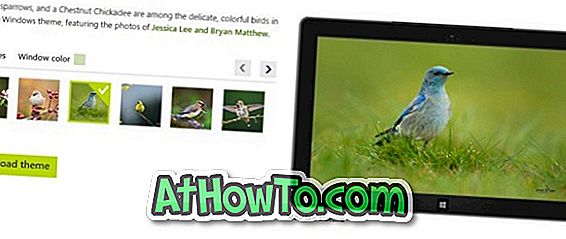Mange av dere kan bruke den populære sikkerhetskopierings- og gjenopprettingsprogramvaren Acronis True Image Home-utgave for å sikkerhetskopiere viktige data og Windows OS-partisjoner. Dette er trolig den beste pålitelige backup-programvaren tilgjengelig for hjemmebrukere.

Hvis du bruker klondisk eller diskbildingsfunksjon i Acronis True Image, vet du sikkert hvor nyttig og effektiv denne programvaren er. Disk Imaging-funksjonen lar deg gjenopprette operativsystemet og programmene uten å installere Windows på nytt.
Du trenger bare å opprette et bilde backup av Windows OS-stasjonen og lagre bildefilen på et sikkert sted for å kunne bruke det til å gjenopprette Windows til forrige tilstand. Vanligvis er det en god idé å lage en bildesikkerhet etter at du har installert din favoritt og essensielle programvare på Windows. Bildesikkerheten kommer til nytte når du ikke kan starte opp i Windows, eller du har andre problemer med Windows.
Acronis True Image lar deg lage et nødoppstartbart medium (les hvordan du starter Acronis True Image fra USB-minnepinne) slik at du kan bruke Acronis True Image-programvare til å gjenopprette Windows til et tidligere opprettet diskbilde. Selv om dette er en flott funksjon, er problemet at du må starte opp med oppstartbar USB eller DVD hver gang du vil gjenopprette Windows.
For å unngå denne tidkrevende oppgaven har vi kommet opp med en smart løsning som gir deg tilgang til Acronis True Image uten å bruke oppstartbar media. Vi vil legge til en Acronis True Image oppstartbar medieoppføring til Windows Recovery Manager (oppstartsmenyen) slik at du kan få tilgang til Acronis True Image frittstående i en jiffy.
Legg til Acronis True Image til Windows boot manager
1. Start Acronis True Image Home og opprett et ISO-bilde av Acronis bootable media. Hvis du er ny på Acronis, følg oss hvordan du oppretter Acronis bootable media eller ISO-filhåndbok.
2 . Når du har ISO-bildet av Acronis bootable disk, laster du ned EasyBCD-programvaren.
3 . Installer og start EasyBCD-programvare.
4 . Under EasyBCD Toolbox klikker du på Add New Entry- alternativ. Dette alternativet lar deg legge til nye oppstartsposter i Windows Boot Manager.

5 . Under Portable / External Media, bytt til ISO-oppstartsfanen . Skriv inn navn som Acronis True Image, velg M ode som Kjør fra disk og bla gjennom knappen for å bla til ISO-filen Acronis bootable som du opprettet i trinn 1. Til slutt klikker du Legg til oppføringsknapp for å legge til Acronis bootable ISO filoppføring til Windows Boot Manager .

6 . Du er ferdig! Start maskinen på nytt for å se en ny oppføring i Windows Boot Manager. Velg Acronis True Image entry (eller et annet navn du har skrevet inn i trinn 5) for å starte opp i Acronis gjenopprettingsmiljø.
Du kan også bruke denne håndboken for å legge til Macrium Reflect-oppstartbar medieoppføring til Windows Boot Manager. Lykke til!